Inhaltsverzeichnis
In manchen Fällen möchten Sie Sicherungskopien Ihrer optischen Datenträger auf Ihrem lokalen Laufwerk erstellen, um auf sie zuzugreifen und sie wie ein physisches CD/DVD-Laufwerk zu verwenden. In dieser Anleitung finden Sie einfache Anweisungen, wie Sie Ihre DVD-, CD-, DVD-, HD-DVD- oder Blu-ray-Inhalte in einem ISO-Image-Archiv speichern können, um eine Sicherungskopie zu erstellen, einen einfachen Zugriff zu ermöglichen oder aus anderen Gründen.
Für diese Aufgabe verwende ich am liebsten eine leichtgewichtige und einfach zu bedienende Anwendung namens "ImgBurn". ImgBurn unterstützt alle Microsoft Windows-Betriebssystemversionen von Windows 95 bis Windows 8 (98, ME, XP, VISTA, 7, 8, NT4, 2000, XP, 2003, 2008).
So speichern Sie den Inhalt einer DVD oder CD in einer ISO-Image-Datei mit ImgBurn.Schritt 1: Laden Sie "ImgBurn" herunter und installieren Sie es.
1. herunterladen ImgBurn von: http://www.imgburn.com/
2. Wählen Sie "Laufen" in dem Pop-up-Fenster.

3. Wählen Sie " Weiter " im ersten Bildschirm des Einrichtungsassistenten von ImgBurn.
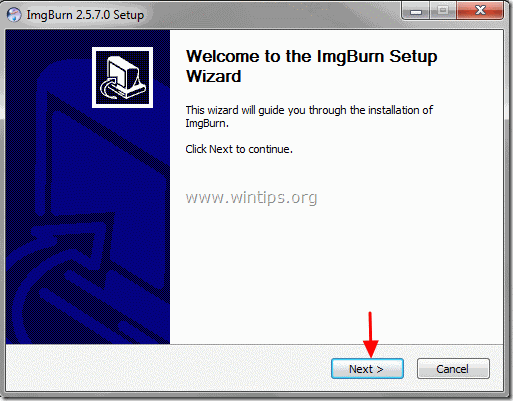
4. akzeptieren die Lizenzvereinbarung und wählen Sie " Weiter ”.
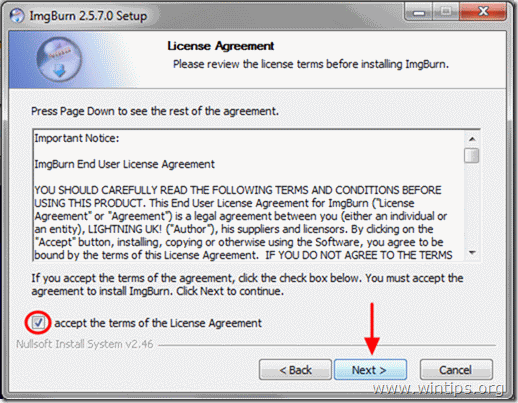
5. Belassen Sie die Standard-Einstellungsoptionen und wählen Sie "Weiter".
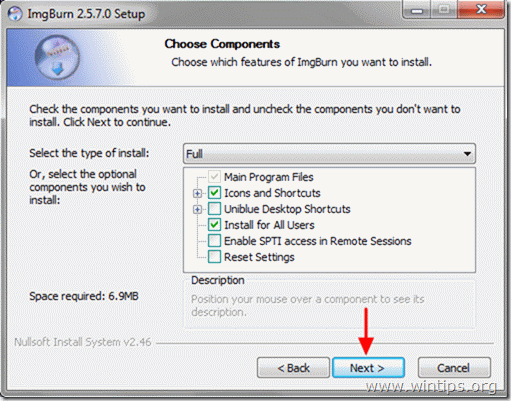
6. Belassen Sie den Standardinstallationsort (es sei denn, Sie verwenden einen anderen Ort für die Installation von Programmen) und wählen Sie "Weiter".
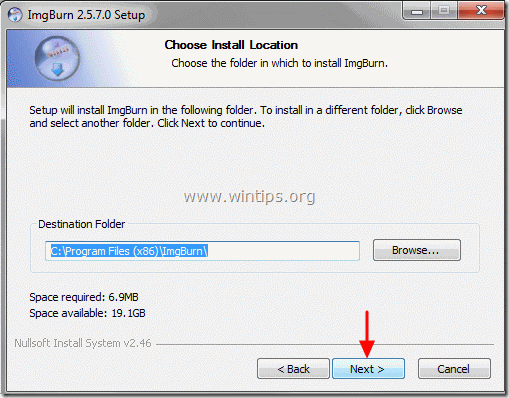
7. Wählen Sie " Weiter " in den Ordneroptionen des Startmenüs.
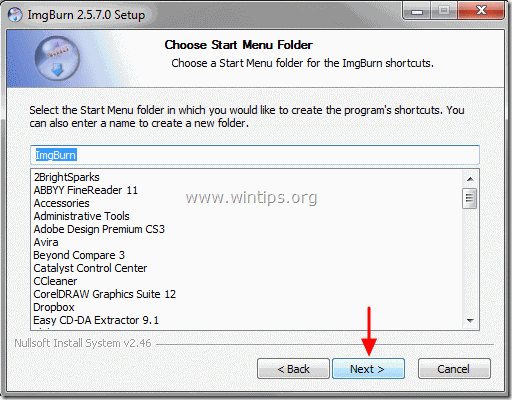
8. Wenn die Installation abgeschlossen ist, wählen Sie " Oberfläche "und beginnen Sie mit der Verwendung von ImgBurn.
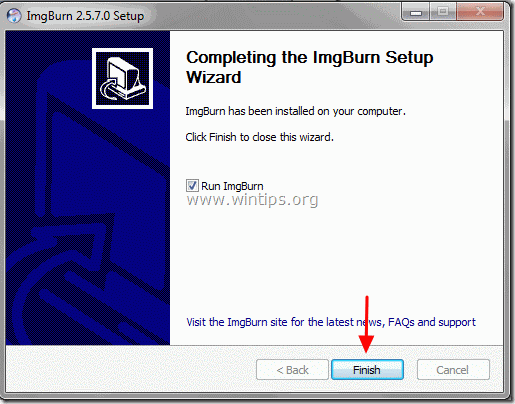
Schritt 2: Erstellen Sie mit ImgBurn ein ISO-Image-Archiv von DVD, CD usw.
1. Legen Sie den optischen Datenträger, für den Sie ein Image erstellen möchten, in das CD/DVD-Laufwerk und Doppelklicken Sie auf unter ImgBurn Anmeldung unter Programme .
2. Wenn die ImgBurn-Anwendung startet, klicken Sie auf die Schaltfläche " Image-Datei vom Datenträger erstellen Option ". 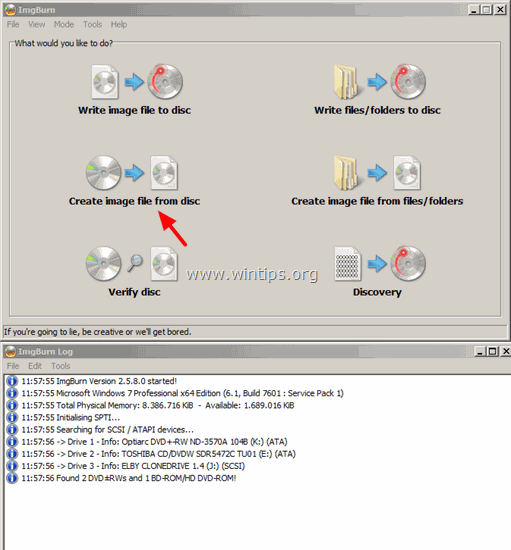
3. Wählen Sie das Quell-CD/DVD-Laufwerk aus (falls Sie mehr als ein Laufwerk haben).
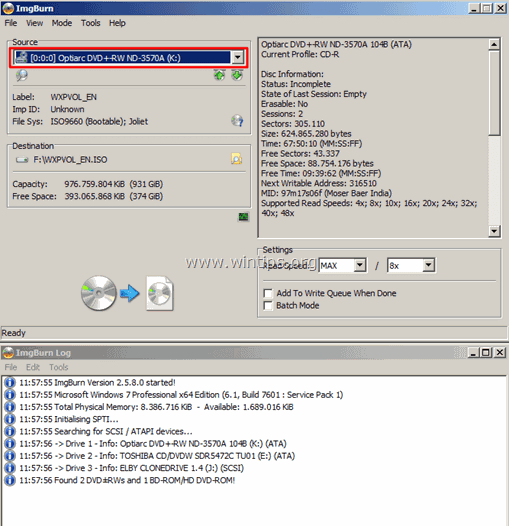
4. Wählen Sie den Namen (optional) und den Zielspeicherort für das ISO-Image-Archiv.
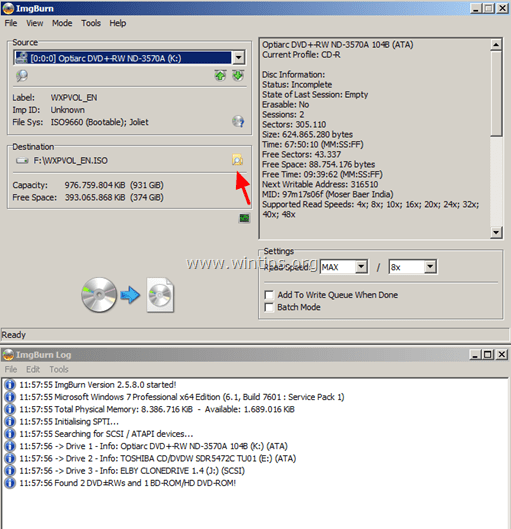
5. Drücken Sie schließlich die Taste ' Lesen und Verbrennen ", um die ISO-Datei von Ihrem optischen Datenträger zu erstellen.
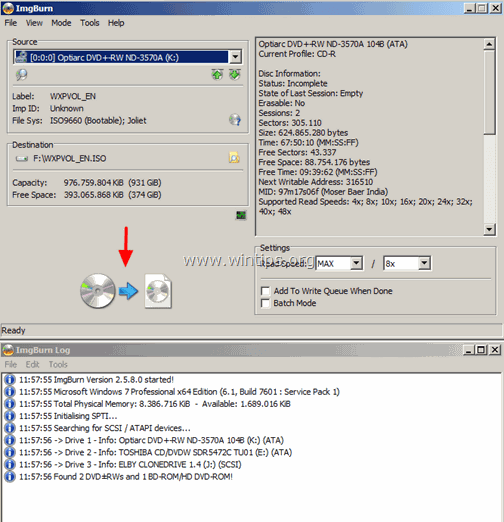
6. Warten Sie, bis der Vorgang abgeschlossen ist, und Sie sind fertig! Navigieren Sie zum Zielordner, um die kürzlich erstellte ISO-Image-Datei von Ihrem optischen Datenträger zu finden.
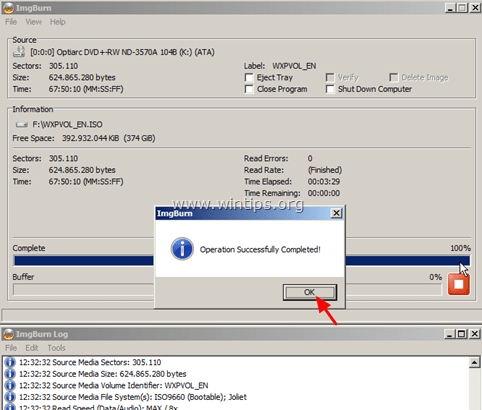
Von nun an können Sie das ISO-Abbild verwenden:
- Öffnen und erkunden Sie den Inhalt der ISO-Image-Datei wie bei Ihrem optischen CD/DVD-Laufwerk. So öffnen Sie ISO-Dateien in Windows 8, 7, Vista, XP, Server 2008, 2003.Brennen Sie die ISO-Image-Datei auf einen optischen Datenträger.
Das war's!

Andy Davis
Der Blog eines Systemadministrators über Windows





